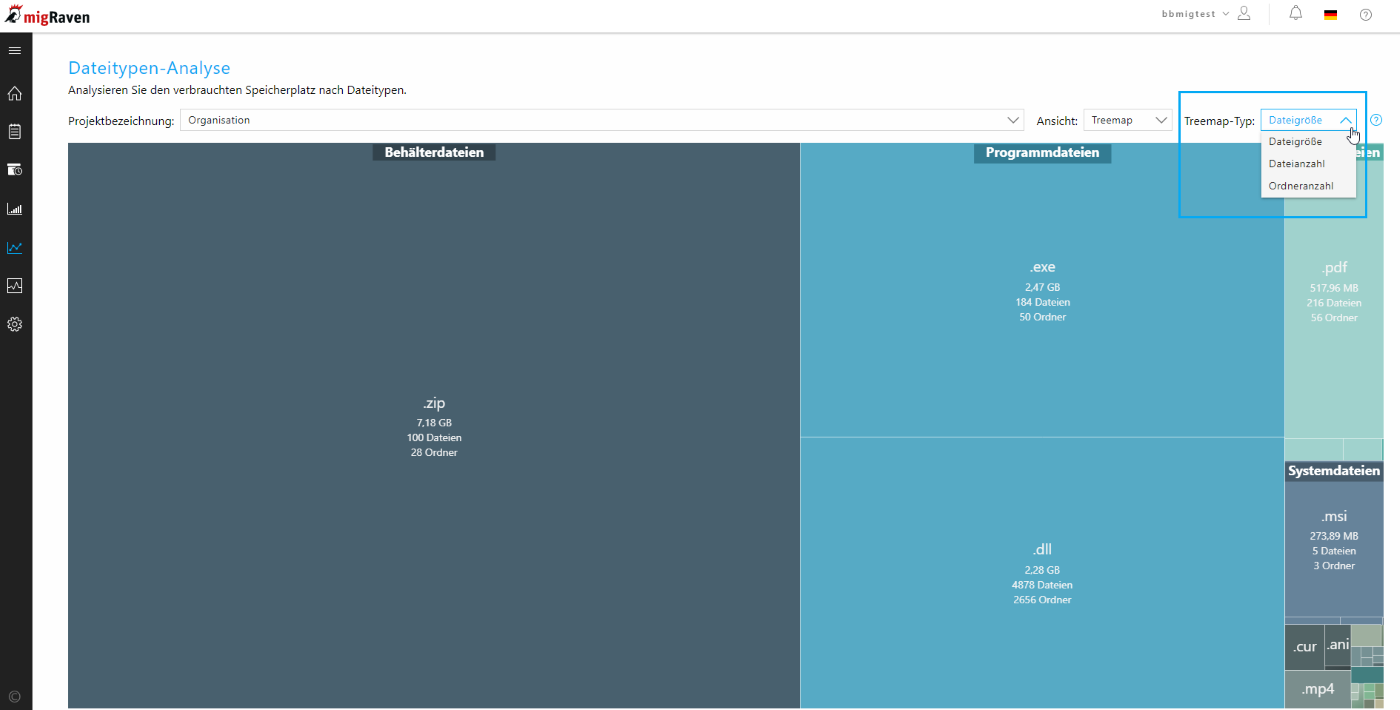Mit der Dateitypen-Analyse können Sie prüfen, wie viel Speicherplatz die jeweiligen Dateitypen auf dem Fileserver verbrauchen. Folgende Fragestellungen können damit beantwortet werden:
- Wie viele Dateien gibt es pro Dateityp?
- Welche Dateitypen verbrauchen den meisten Speicherplatz?
- In welchen Verzeichnissen liegen die Dateitypen?
Durch diese Analyse ergibt sich für Sie die Möglichkeit, Verzeichnisse mit nicht täglich benötigten, aber viel Speicherplatz einnehmenden Dateitypen mit Hilfe einer einmaligen Data Retention in ein Archiv zu verschieben. Das entlastet gleichzeitig Ihr operatives Filesystem.
Es gibt dafür einen neuen Eintrag im Rollensystem, der standardmäßig für Administratoren aktiviert und für Data Owner deaktiviert ist. Weitere Informationen zur Dateitypenkonfiguration.
Tipp: In der Aufzeichnung unseres Produktwebinars erklärt Ihnen Consultant Thomas Erlbacher die Dateitypen-Analyse. Einfach im Inhaltsverzeichnis auf das Kapitel „Dateitypen-Analyse“ klicken.
Sie finden die Dateitypen-Analyse im Bereich der Resource-Analyse:
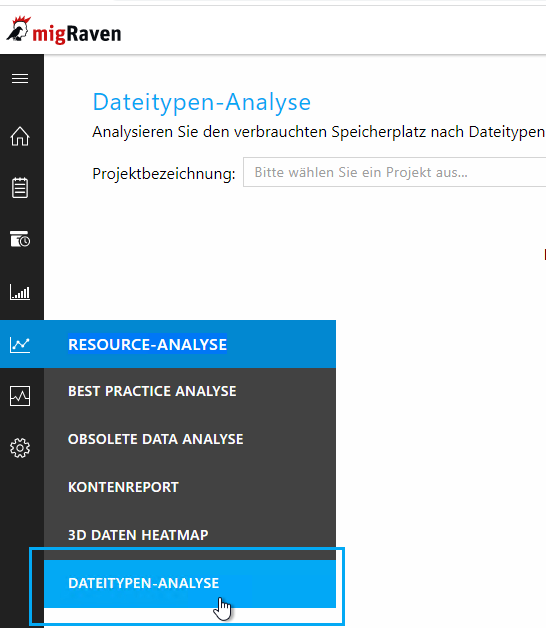
Dateitypen-Analyse
Um unnötige Datenbanklast zu vermeiden, holt die Analyseseite die Daten erst ab, wenn Sie ein oder mehrere Projekte oder einen Einstiegspfad auswählen. Über die Multi-Select-Funktion im Dropdown-Menü können Sie projektübergreifende Auswertungen erzielen.

Wurde der Einstiegspfad ausgewählt, lädt sich die Analyseseite und zeigt in einer Tabelle folgende Spalten an:
Name des Dateityps (1), Kategorie des Dateityps (2), Dateigröße(3), Dateianzahl (4), Ordneranzahl (5):
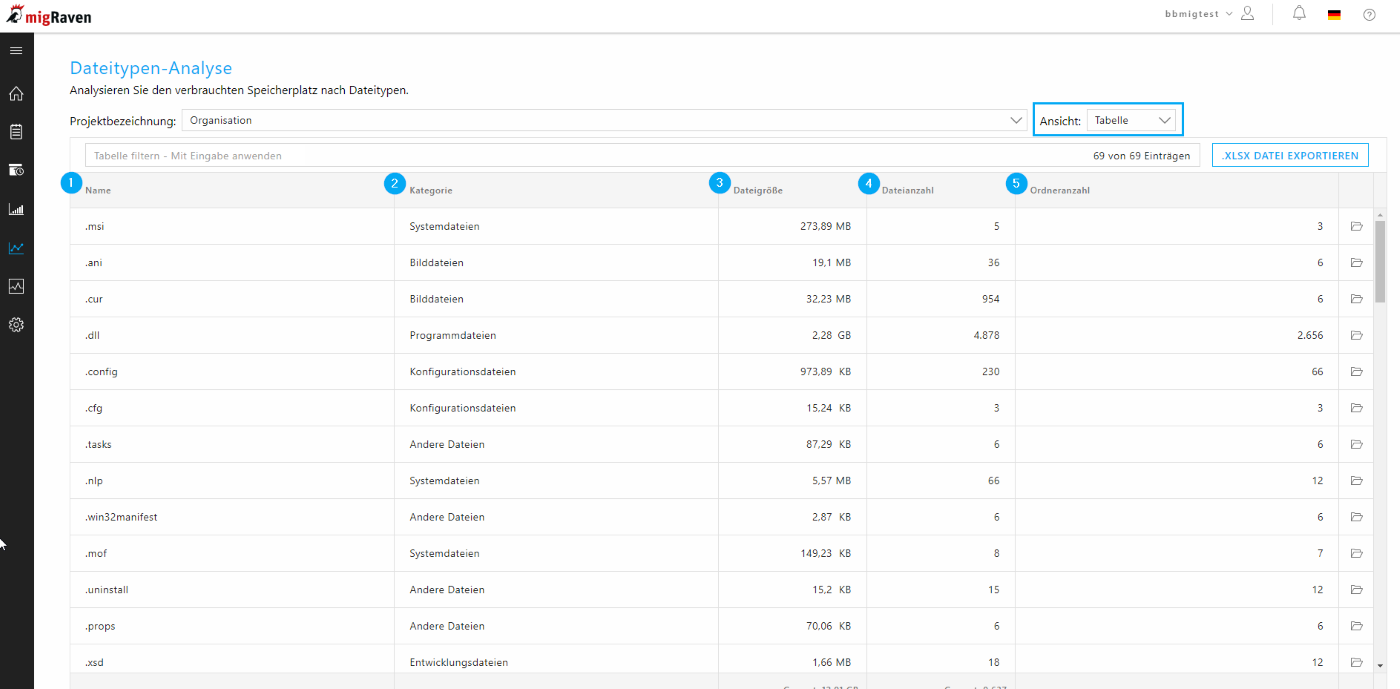
Empfehlung: Mit Klick auf den Spaltennamen „Dateigröße“ können Sie sich die Werte absteigend sortieren lassen. So sehen Sie sehr schnell, welche Dateitypen am meisten Speicherplatz verbrauchen:
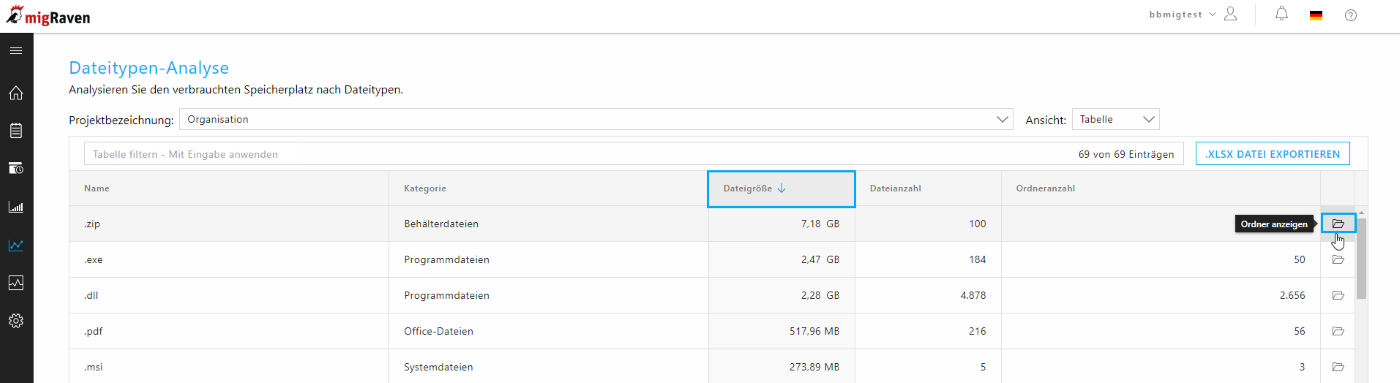
Mit Klick auf das Ordnersymbol am rechten Zeilenende öffnet sich eine größenverstellbare Sidebar, die Ihnen alle Ordner mit dem ausgewählten Dateityp in Tabellenform anzeigt. Auch hier können Sie die Tabelle nach der Spalte Dateigröße absteigend sortieren:
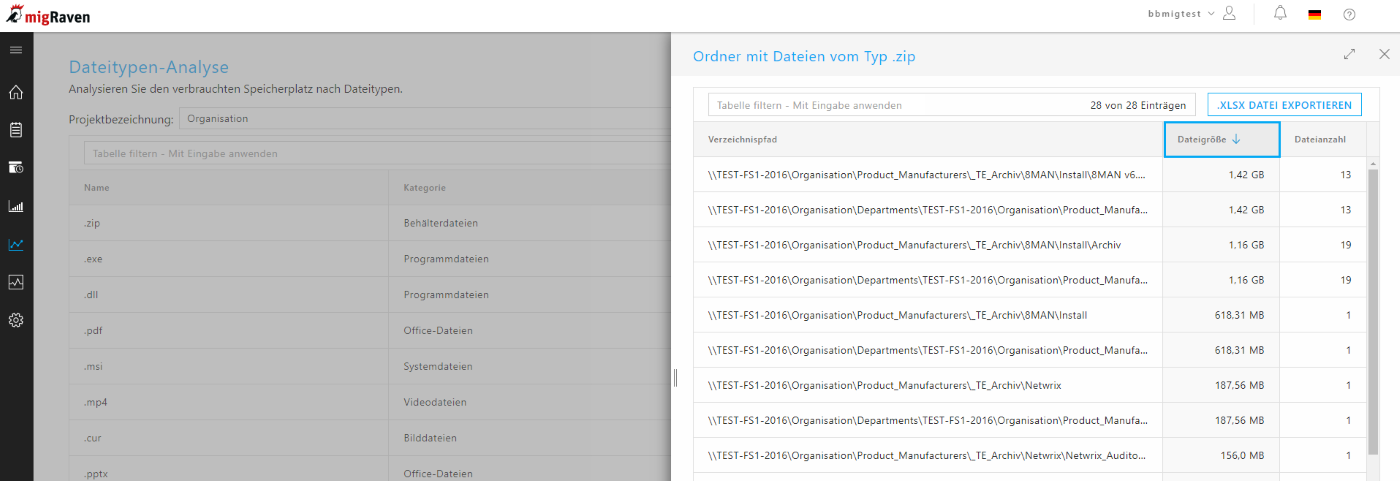
Im nächsten Schritt können Sie nun gezielt die Verzeichnisse mit Dateien vom ausgewählten Typ durchgehen und wenn gewünscht eine einmalige Data Retention einrichten.
Sowohl die allgemeine Analysetabelle, als auch die Tabelle zu den Ordnern mit Dateien eines ausgewählten Typs können als .xlsx Datei exportiert werden.
Weitere Ansichtsformen der Analyse
Neben der Ansicht als Tabelle gibt es folgende weitere Ansichtsmöglichkeiten: Baum, Treemap.

Ansicht: Baum
Hier werden die Dateitypen einer Kategorie jeweils zusammengefasst. Mit Klick auf den Pfeil einer Kategorie werden die einzelnen Dateitypen sichtbar. Auch bei dieser Ansicht ist eine absteigende Sortierung nach Dateigröße empfehlenswert.
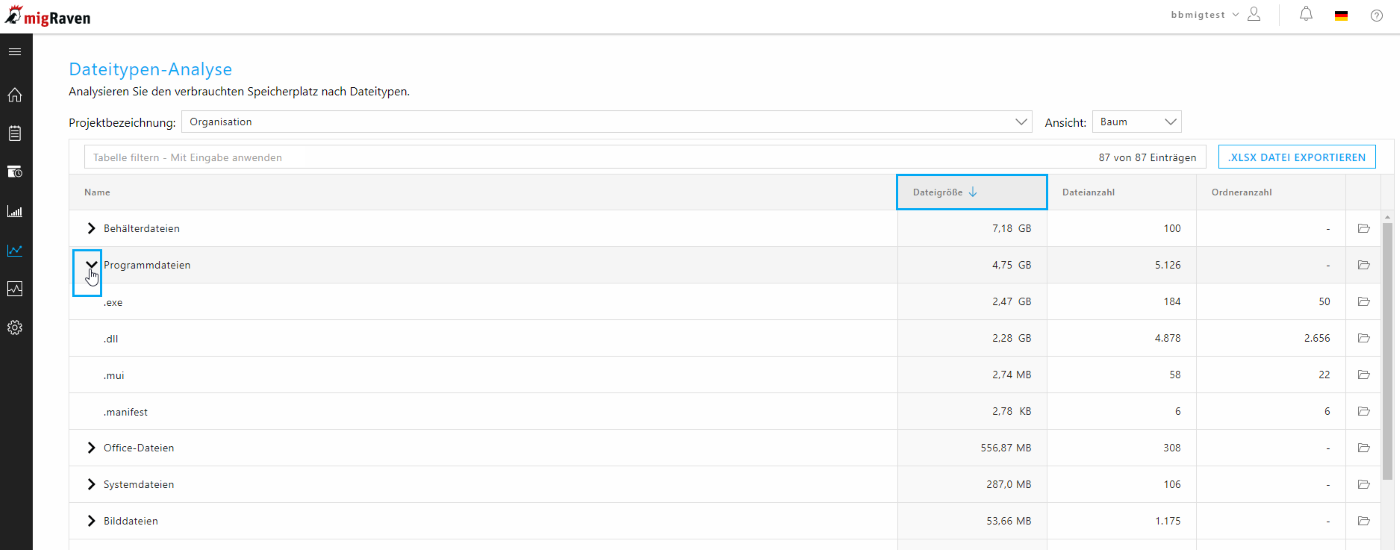
Ansicht: Treemap
Bei dieser Ansicht werden alle Dateitypen in Kacheln unterschiedlicher Größe angezeigt. Im Standard ist der Treemap-Typ „Dateigröße“ (weitere Möglichkeiten sind „Dateianzahl“ und „Ordneranzahl“) ausgewählt, sodass die Größe der Kacheln die Dateigröße der Dateitypen widerspiegelt.
Jede Kachel zeigt folgende Informationen: Dateityp, Dateigröße, Dateianzahl, Ordneranzahl. Mit der Scrollfunktion der Maus kann in die kleineren Kacheln reingezoomt werden, damit auch deren Information sichtbar wird. Der Klick auf eine Kachel ist äquivalent zum Ordnersymbol (siehe Ansicht Tabelle) und es erscheint die Sidebar, welche alle Ordner anzeigt, in dem der ausgewählte Dateityp vorkommt.